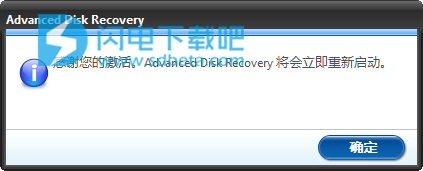Advanced Disk Recovery中文破解版是一款功能强大的高级磁盘恢复工具,很多朋友丢失了重要数据会不知道如何恢复,其实你的数据仍然在你的硬盘上,你可以使用最新和最强大的高级磁盘恢复工具来搞定这些意外删除的数据,软件可以快速检索丢失的文件和文件夹,并将它们存储在用户定义的位置,您可以从中将它们还原回系统。软件恢复的速度非常快,只需要2分钟时间,就能够完成操作,非常的节省时间,你只需要简单的点击几次就可以搞定,软件支持扫描所有外部存储设备(包括硬盘驱动器,分区,外部设备甚至CD和DVD)的可恢复文件。本次带来中文破解版,含注册码,有需要的朋友不要错过了!

安装破解教程
1、在本站下载并解压,双击adrsetup_systweak-default.exe运行,点击next即可开始安装

2、安装完成,软件自动运行,使用Read me!!!.txt文本中的注册码进行激活

3、激活成功,重启软件
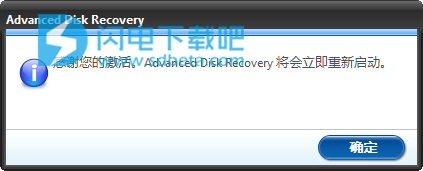
软件特色
1、简单直观的界面
高级磁盘恢复具有简单的界面。您不必是 - 或雇用 - Windows高级用户来恢复已删除的宝贵数据。
2、恢复所有类型的数据
使用高级磁盘恢复,您可以恢复任何类型的文件和文件夹。从最小的文本文件到最大的视频,软件可以找到并恢复您删除的信息。 保存扫描的选项
3、快速和深度扫描
高级磁盘恢复提供两种类型的扫描。快速扫描非常快。深度扫描需要更长时间,因为它在搜索中更加详细。
4、如果扫描暂停,则保存会话
如果您使用深度扫描搜索大型完整硬盘驱动器,则可能需要一些时间才能完成搜索。暂停搜索并保存它很容易。当您恢复搜索时,软件将从您停止的位置开始,没有浪费时间。
5、从多个存储设备恢复数据
高级磁盘恢复从本地硬盘驱动器恢复数据,包括多个分区。它还可以扫描和恢复外部存储设备(如拇指驱动器甚至CD和DVD)中的数据。
使用帮助
一、恢复已删除文件的过程在“扫描”选项卡下分为5个主要步骤:
第1步:欢迎
Advanced Disk Recovery的主屏幕或欢迎屏幕允许您选择可以从中恢复已删除文件和文件夹的区域和驱动器。选择执行扫描的位置进一步分为两个步骤。
在第一步中,选择要扫描的区域。在第二步中,从下拉菜单中为第一步中选择的区域选择一个可用选项。
该系统分为四个方面。
硬盘 -此选项并从下拉菜单中选择一个驱动器。高级磁盘恢复将彻底扫描所选驱动器中的已删除文件和文件夹,并帮助恢复它们。
CD / DVD -选择此选项并从下拉菜单中选择CD / DVD驱动器以从所选驱动器中检索丢失的数据。
可移动 -选择此选项并从下拉菜单中选择可移动驱动器以恢复已删除的文件和文件夹。
分区 -选择此选项并从下拉菜单中选择一个分区以对其进行全面扫描。
完成选择扫描区域后,可以单击“立即开始扫描”按钮并启动该过程。但在对所选驱动器/分区执行分析之前,Advanced Disk Recovery将提示用户选择“扫描类型”。
选择您希望使用Advanced Disk Recovery文件和文件夹的位置后,可以单击“立即开始扫描”按钮以启动全面分析。
高级磁盘恢复使您可以选择快速扫描和深度扫描两种扫描类型。
快速扫描 -主文件表(MFT)中已删除文件和文件夹的信息,有助于检索它们。这是更快的扫描方法。
深度扫描 -执行详细的扇区扫描,以根据签名识别已删除的文件。
默认扫描方式是快速扫描,推荐的扫描类型是深度扫描。您可以选择其中之一,然后单击“立即扫描”按钮。
您可以通过单击“默认”按钮恢复默认扫描类型。在“设置”选项卡还允许您配置扫描设置,按您的选择和需求。
第2步:扫描
第二步显示扫描进度。高级磁盘恢复分析所选的驱动器/分区,并判断每个已删除文件的状态,无论它是处于可恢复状态还是不可恢复状态。要取消扫描操作,您可以在此过程中随时单击“取消”按钮。一旦停止,Advanced Disk Recovery将要求用户保存当前未完成会话的扫描结果。
如果保存结果,您可以继续使用相同的会话。为此,将在“欢迎”屏幕中的“为删除的文件和文件夹选择要扫描的区域”标题下填充选项“上一个会话”。您可以选择此选项并完成该特定会话的扫描操作。
第3步:扫描结果
扫描结束后,扫描结果以表格形式显示。检查列表中要恢复的项目,然后单击“恢复”按钮。在恢复任何文件或文件夹之前,单击“预览”按钮以预览内容。您可以单击“过滤器选项”按钮,根据您的要求过滤和优化结果。要关闭此窗口,请单击“取消”按钮。
扫描结果表(说明):
所选驱动器的所有项目都列在8列中的表中:文件名,扩展名,位置,大小,上次修改,属性,状态和注释。列出的项目可以通过单击列标题进行整理。
对于表格中的每个项目,都会放置一个复选框。您还会看到针对许多项目的小箭头按钮。当您单击“白色箭头”按钮时,它将变为“黑色箭头”按钮并显示扩展文件夹树。可以按照箭头按钮的相同步骤进一步扩展文件夹树。
标记为红色的项目是已删除的文件和文件夹。您可以检查这些项目,然后单击“恢复”按钮以检索它们。
您可以通过单击右下角的“全屏”以全视图模式查看此目录。
上下文菜单选项
右键单击表中的任何项目时,将出现一个上下文菜单,其中显示五个选项。
单击“预览”以预览选定的已删除文件/文件夹。单击“恢复”将数据恢复回系统。要选择所有项目,请单击“全选”或单击“取消全选”以取消选择列表中的所有项目。给出“反转”选项,这将有助于恢复选择使用检查的项目将被取消选中,反之亦然。
注意: ((请参阅“设置”标签下的详细说明))
第四步:恢复
用于恢复的所选文件和文件夹存储在系统上的用户指定位置。为此,您可以浏览系统并选择位置。您还可以“创建新文件夹”来恢复文件和文件夹。
注意:要恢复的文件和文件夹不应在其原始位置恢复,因为这可能使它们无法恢复并且无法检索。
每当您将所选文件和文件夹还原到其原始位置时,Advanced Disk Recovery将提示您并询问您是否要继续恢复过程。您可以单击“是”按钮继续,然后单击“否”按钮以选择其他位置。
恢复已删除的文件和文件夹
在此步骤中,Advanced Disk Recovery会将所选文件恢复到用户定义的位置。从进度条可以很容易地看到恢复进度。高级磁盘恢复还在恢复过程中维护文件和文件夹的原始层次结构。
第五步:完成
恢复过程完成后,将显示恢复过程的摘要。摘要显示扫描的文件总数,找到的已删除文件总数,选择要恢复的文件数,恢复的文件数以及剩余要恢复的文件总数。
您可以返回欢迎屏幕,通过单击“完成”按钮重新启动系统上任何其他驱动器的高级磁盘恢复过程。
二、设置
在“设置”选项卡的左侧面板中,您将看到左侧面板中的两个选项“扫描选项”和“过滤选项”。
扫描选项
您可以在此部分下配置扫描设置。扫描选项分为几个部分:
一般
在这一部分下有一些重要的选择。
检查扩展名的文件标题 -可以使用标题信息标识文件。也可以使用文件头信息识别具有错误扩展名的文件。如果选中此选项,Advanced Disk Recovery将仔细检查每个文件,并检查文件头信息以获取正确的文件扩展名,并进行更合理的搜索。除非选中此选项,否则其他两个选项将显示为灰色。
检查已删除和已存在的所有文件 -如果选中此选项,则所有已删除和现有(尚未删除)的文件都将包含在搜索中。(除非选中第一个选项,否则此选项显示为灰色)
必要时添加正确的扩展名 -您可以选中此选项以根据文件头信息纠正错误的文件扩展名。正确的扩展名将添加到具有错误扩展名的文件中,然后包含在搜索中。(除非选中第一个选项,否则此选项显示为灰色)
扫描开始前显示扫描类型 -您可以选中此选项以允许高级磁盘恢复工具在扫描操作之前显示扫描类型(快速扫描和深度扫描)。您可以选择所选的扫描类型并继续。
扫描类型
您可以选择要扫描所选区域的扫描类型以查找已删除的文件和文件夹。
快速扫描 -系统上的每个文件都是MFT(主文件表)的一部分。MFT包含所有文件的所有信息,以及它们各自的特征和属性。删除文件后,仍可以从MFT跟踪该文件并进行检索。快速扫描有助于识别MFT中已删除的文件和文件夹。这是一种更快但不太全面的扫描类型。
深度扫描(推荐) -深度扫描有助于对硬盘进行扇区扫描,在硬盘中根据所携带的唯一签名搜索已删除的文件和文件夹。这是一种较慢但更全面的扫描类型。
要应用扫描设置中所做的更改,请单击“保存设置”按钮。
高级磁盘恢复设置屏幕
过滤选项
您可以使用各种过滤器选项过滤和优化搜索结果,这些过滤器选项分为两大部分并进一步细分。
一般过滤选项
仅显示已删除的文件 -此选项仅显示扫描结果中已删除的文件和文件夹。
显示空文件 -选中此选项可在扫描结果中显示空文件和文件夹。
文件名通配符 -您可以在此框中键入文本/字符,并相应地过滤搜索结果。
高级过滤选项
时间过滤器 -您可以根据日期和时间过滤搜索结果。在 “日期/时间”部分下设置日期并使用过滤器(小于,小于等于,等于,大于等于大小)来获得所需的结果。
大小过滤器 -您可以根据文件大小过滤搜索。在 “大小”部分中设置一个数字并使用过滤器(小于,小于/等于,等于,大于和大于/等于)来获得所需的结果。
文件运行状况过滤器 -您可以根据文件的当前可恢复状态过滤搜索结果。此过滤器部分下有6个选项:不可恢复(无法恢复的文件),错误(部分可恢复),差(根本无法恢复),良好(可恢复),优秀(完全可恢复)和现有(没有的文件)被删除了)。您可以选中一个或多个选项来自定义搜索。
属性过滤器 -可以根据文件属性过滤搜索。此过滤器部分下有6个属性,即存档,只读,隐藏,系统,压缩和加密。您可以选中一个或多个选项来自定义搜索。
应通过单击右下角的“保存设置”按钮保存在“设置”中完成的更改。